Win7电脑提示“usb大容量存储设备 代码10”的解决方法
时间:2017-08-02 来源:互联网 浏览量:
一用户使用的是深度技术win7系统,他向小编反应的是他的电脑连接U盘无法识别,提示:usb大容量存储设备 代码10,这是怎么回事呢?,小编查阅资料后发现运行过“安国Alcor 量产工具”的工具之后就会出现这样的问题,软件中有一个名为Mpfilt.sys驱动文件会修改注册表相关项值,使系统中的USB驱动出现问题,那怎么解决呢?一起来看看吧!
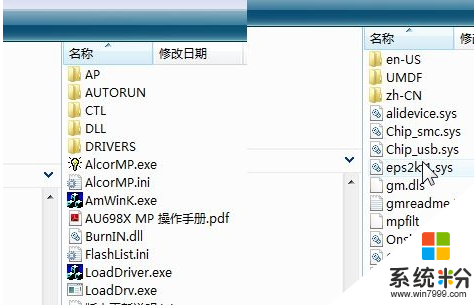
具体方法:
1、按下win+R 组合键 打开运行框,在框中输入 regedit 点击确定打开注册表;
2、在注册表依次展开:HKEY_LOCAL_MACHINE\SYSTEM\CurrentControlSet\Control\Class\{36FC9E60-C465-11CF-8056-444553540000};
3、展开后将Lowerfilters删除;
4、展开HKEY_LOCAL_MACHINE\SYSTEM\CurrentControlSet\controlset002,按下ctrl+F 搜索 Lowerfilters ,将搜索到的项删除;
5、展开HKEY_LOCAL_MACHINE\SYSTEM\CurrentControlSet\controlset003,按下ctrl+F 搜索 Lowerfilters ,将搜索到的项删除即可。
上诉便是Win7电脑提示“usb大容量存储设备 代码10”的处理方法了,有此问题的用户可以参考本文解决方法。
我要分享:
相关教程
- ·win7禁用usb存储设备的方法 电脑如何禁用usb存储设备
- ·win7如何关闭usb存储设备,win7关闭存储设备的方法
- ·Win7系统关闭、禁用USB存储设备该如何操作? Win7系统关闭、禁用USB存储设备操作的方法有哪些?
- ·win7旗舰版电脑启动防火墙失败,并提示0x6D9错误代码如何解决 win7旗舰版电脑启动防火墙失败,并提示0x6D9错误代码的解决方法
- ·win7电脑经常蓝屏提示0x000007b错误代码的解决方法
- ·win7旗舰版存储空间消耗大怎么办,解决win7存储空间消耗大的办法
- ·win7原版密钥 win7正版永久激活密钥激活步骤
- ·win7屏幕密码 Win7设置开机锁屏密码的方法
- ·win7怎么硬盘分区 win7系统下如何对硬盘进行分区划分
- ·win7 文件共享设置 Win7如何局域网共享文件
Win7系统教程推荐
- 1 win7原版密钥 win7正版永久激活密钥激活步骤
- 2 win7屏幕密码 Win7设置开机锁屏密码的方法
- 3 win7 文件共享设置 Win7如何局域网共享文件
- 4鼠标左键变右键右键无法使用window7怎么办 鼠标左键变右键解决方法
- 5win7电脑前置耳机没声音怎么设置 win7前面板耳机没声音处理方法
- 6win7如何建立共享文件 Win7如何共享文件到其他设备
- 7win7屏幕录制快捷键 Win7自带的屏幕录制功能怎么使用
- 8w7系统搜索不到蓝牙设备 电脑蓝牙搜索不到其他设备
- 9电脑桌面上没有我的电脑图标怎么办 win7桌面图标不见了怎么恢复
- 10win7怎么调出wifi连接 Win7连接WiFi失败怎么办
Win7系统热门教程
- 1 最新苹果电脑装WIN7系统的方法有哪些 最新苹果电脑该如何装WIN7系统
- 2 清零软件win7版64位使用的方法有哪些? 清零软件win7版64位该如何使用?
- 3 cf烟雾头怎么调最清楚win7,cf烟雾头最新调法win7
- 4w7系统Windows Update提示80073712怎么回事
- 5在win7电脑中复制文件时提示”目标文件夹访问被拒绝”如何处理。 解决在win7电脑中复制文件时提示”目标文件夹访问被拒绝”问题的方法。
- 6旗舰版win7系统电脑主题的破解方法
- 7win7 无法关机 win7不能关机蓝屏的原因及解决办法
- 8自己做win7系统的方法【图文教程】
- 9电脑公司Win7旗舰版Flash版本过低的解决方法
- 10win7如何把计算机调到桌面 怎么样显示图标
最新Win7教程
- 1 win7原版密钥 win7正版永久激活密钥激活步骤
- 2 win7屏幕密码 Win7设置开机锁屏密码的方法
- 3 win7怎么硬盘分区 win7系统下如何对硬盘进行分区划分
- 4win7 文件共享设置 Win7如何局域网共享文件
- 5鼠标左键变右键右键无法使用window7怎么办 鼠标左键变右键解决方法
- 6windows7加密绿色 Windows7如何取消加密文件的绿色图标显示
- 7windows7操作特点 Windows 7的特点有哪些
- 8win7桌面东西都没有了 桌面文件丢失了怎么办
- 9win7电脑前置耳机没声音怎么设置 win7前面板耳机没声音处理方法
- 10多个程序或窗口之间切换 如何在windows7中利用快捷键切换多个程序窗口
